内容导航:
一、wifi扩展器怎么连接
wifi扩展器连接方法:
【主路由器设置】
1、进入主路由器的设置界面,然后在左侧选项条中点击【运行状态】,在WAN口状态栏可以找到DNS服务器,一共有两个,主DNS和备选DNS服务器,记录下来。
2、点击【网络参数】---【LAN口设置】,把路由器的LAN地址设置为192.168.1.1保存,此时会重启重启后回到设置界面点击【无线设置】---【基本设置】。
3、设置SSID为TP_LINK_A。
设置无线信道为:11.注意:必须关闭WDS或Bridge功能。
4、点击【无线设置】---【无线安全设置】,加密方式选WPA-PSK,本例以12345678为例。
注意:相比旧式的WE加密,WPA/WPA2加密更安全,且桥接起来更稳定,所以推荐使用WPA/WPA2加密。
5、点击【DHCP服务器】---【DHC服务器设置】,把【地址池起始地址】设置为192.168.1.100;把【地址池结束地址】设置为192.168.1.149 点击保存,重启主路由器。
主路由器设置完成。
【设置副路由器】
1、进入副路由器的设置界面。
2、点击【网络参数】---【LAN口设置】。
3、把副路由器的LAN地址设置为192.168.1.2防止与主路由器冲突,同时也便于管理主和副路由器。
4、点击【无线设置】---【基本设置】。
5、设置SSID为TP_LINK-B。
设置无线信道为:11.
6、勾选【开启WDS】,在弹出的界面点击扫瞄,得到AP列表以后找到主路由器的SSID,即TP_LINK_A,点击右边的【连接】按钮,加密方式选WPA-PSK,密钥填主路由的密钥:12345678,(保持与主路由器一致即可),点击保存。
7、由于新的WDS功能于老式的Bridge有所不同,更为高级,所以仅需所有副路由器开启WDS并填入主路由的信息即可,如主路由开启WDS或Bridge功能,请关闭,否则WDS功能无法使用。
8、点击【无线设置】---【无线安全设置】 在这里设置副路由无线的密码。
9、点击【DHCP服务器】---【DHCP服务器设置】,把【地址池起始地址】改为192.168.1.150,把【地址池起始地址】改为192.168.1.199.【网关】填写主路由器的IP地址,即192.168.1.1.主和备选DNS服务器填之前记录下来的地址保存并重启路由器。
10、设置完成,连接成功。
二、扩展器怎么连接Wi
1、将扩展器插在插座上,等待约30秒后,扩展器完全启动。

2、搜索无线网络名称并连接无线网络。
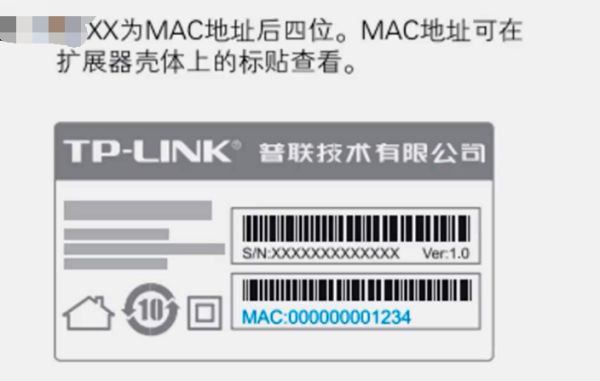
3、扫描扩展器壳体上的二维码打开网址tplogin.cn 。
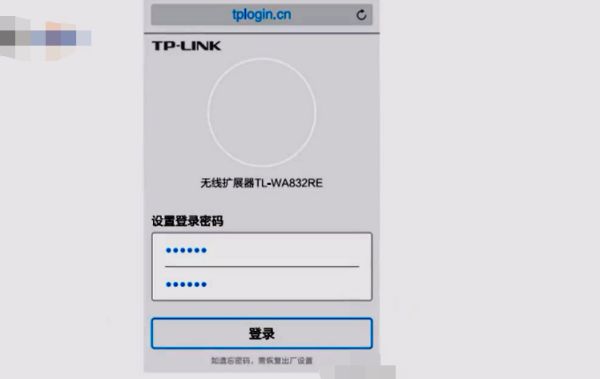
4、首次登录时设置登录密码,点击“登录”。
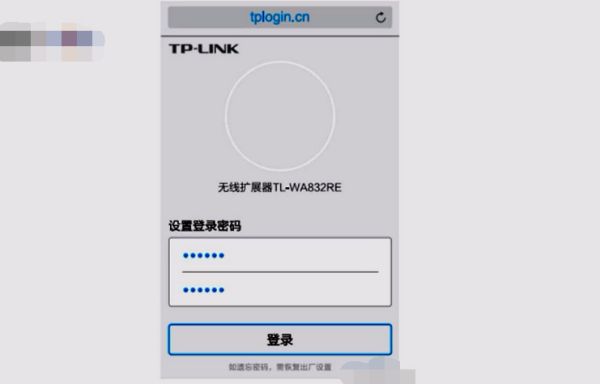
5、扩展器自动扫描周围的无线网络,扫描完成后,选择要扩展的网络。
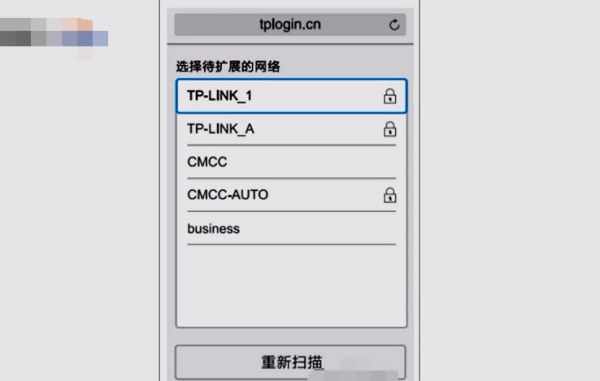
6、输入密码,点击“下一步”自动扩展完成。
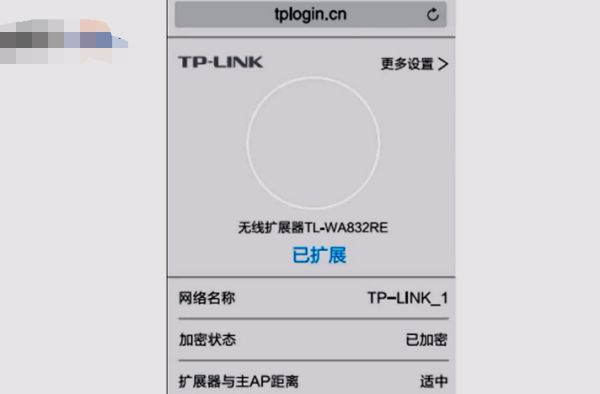
扩展资料:
无线扩展器和中继器的区别
一、主体不同
1、中继器:是指根据OSI网络模型的链路层地址转发网络数据包的过程,在OSI的第二层工作。
2、无线扩展器:使一个接入点不仅可以与无线链路上的另一个接入点连接,还可以同时为802.11设备提供服务。
二、特点不同
1、中继器:在从LAN接收MAC帧,解包,整理和验证后,根据另一个LAN的格式重新组装网桥,并将其发送到其物理层。
一般来说,中继器是通过设备通过将多个网络串在一起形成的连接。
2、无线扩展器:具有最大的灵活性。
如果服务用户和双向传输使用相同的无线通信信道,则可用带宽实质上减少了一半。
三、作用不同
1、中继器:可以通过网桥连接两个不同的物理局域网,是在链路层上实现LAN互联的存储转发设备。
2、无线扩展器:可以为多个无线Internet设备提供对话的汇合点,不仅包括纯无线接入点(无线AP),同样也是无线路由器等设备的统称。